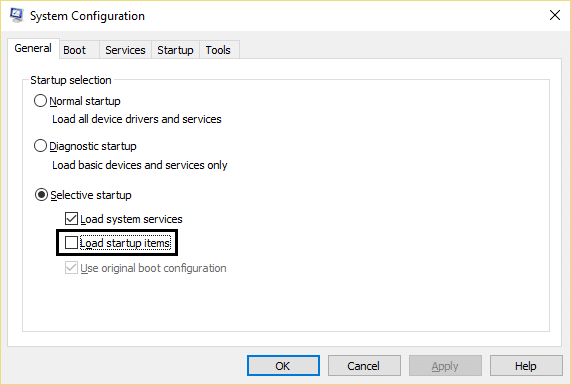Windows 10'da Yazdırma Ekranı Çalışmıyor mu? Düzeltmenin 7 Yolu!
Yayınlanan: 2019-04-19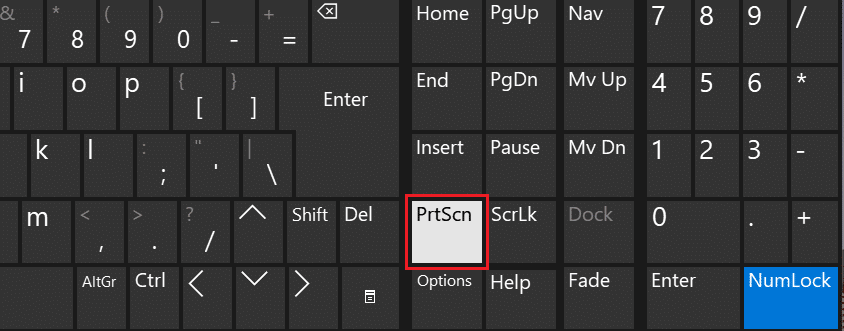
Windows 10'da Çalışmayan Yazdırma Ekranını Onar: Masaüstü ekranınızı yakalamak istiyorsanız, Yazdırma Ekranını kullanmaktan daha iyi bir yol var mı, bunu yapmak için klavyenizdeki yazdır ekranı düğmesine basın (genellikle mola ile aynı bölümde bulunur) tuşu ve kaydırma kilidi tuşu) ve bu, ekran görüntüsünü panonuza çeker. Artık bu ekran görüntüsünü Microsoft Paint, Photoshop vb. gibi herhangi bir uygulamaya yapıştırabilirsiniz. Ancak Print Screen işlevi aniden çalışmayı bırakırsa ne olur, pek çok kullanıcının karşılaştığı durum budur, ancak buna dalmadan önce, daha fazlasını öğrenelim. Baskı Ekranı hakkında.
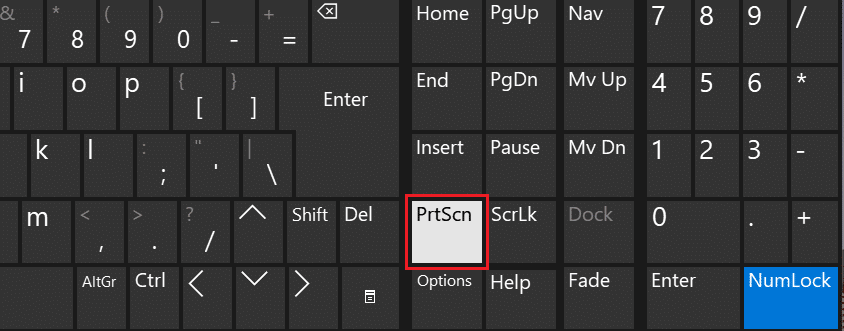
İçindekiler
- Print Screen nedir ve ne işe yarar?
- Windows 10'da Çalışmayan Yazdırma Ekranını Düzeltmenin 7 Yolu
- Print Screen Anahtarınız Çalışmıyorsa Ne Yapmalısınız?
- Yöntem 1: Klavye sürücünüzü güncelleyin
- Yöntem 2: F Kilidi veya F Modunu Devre Dışı Bırakın
- Yöntem 3: Windows'un güncel olduğundan emin olun
- Yöntem 4: Arka Plan programlarını durdur
- Yöntem 5: Temiz Önyükleme Gerçekleştirin
- Yöntem 6: Print Screen tuşu için Alternatif Kısayol Tuşlarını Yapılandırma
- Yöntem 7: Ekran Alıntısı Aracını Kullanın
Print Screen nedir ve ne işe yarar?
Temel olarak Print Screen, geçerli ekranın veya ekran görüntüsünün bir bitmap görüntüsünü Windows panosuna kaydederken Alt tuşuna Print Screen (Prt Sc) ile birlikte basmak o anda seçili olan pencereyi yakalayacaktır. Bu görüntü daha sonra boya veya başka bir düzenleme uygulaması kullanılarak kaydedilebilir. Prt Sc tuşunun başka bir kullanımı, hem sol Alt hem de sol Shift tuşuyla birlikte basıldığında yüksek kontrast modunu açmasıdır .
Windows 8'in piyasaya sürülmesiyle (Windows 10'da da), Windows Tuşuna basabilirsiniz, Prt Sc tuşuyla birlikte ekran görüntüsünü yakalar ve bu görüntüyü diske kaydeder (varsayılan resim konumu). Yazdırma ekranı genellikle şu şekilde kısaltılır:
Skrn'yi Yazdır Yazdır Ekranı Yazdır Ekranı Baskı Ekranı Baskı Ekranı Prt Sc Halkla İlişkiler
Windows 10'da Çalışmayan Yazdırma Ekranını Düzeltmenin 7 Yolu
Sisteminizde herhangi bir değişiklik yapmadan önce bir geri yükleme noktası oluşturduğunuzdan emin olun. Bir şeyler ters giderse, her şey düzgün çalışırken sisteminizi daha önceki bir yapılandırmaya geri yükleyebilirsiniz.
Print Screen Anahtarınız Çalışmıyorsa Ne Yapmalısınız?
Bu nedenle, Windows 10'da ekran görüntüsü alamıyorsanız veya Print Screen tuşu çalışmıyorsa, bugün bu sorunu nasıl çözeceğimizi göreceğimiz için endişelenmeyin. Yazdırma ekranı çalışmıyorsa, Windows Key + PrtSc tuşunu deneyin ve bu da endişelenmiyorsa panik yapmayın. O halde vakit kaybetmeden, aşağıda listelenen sorun giderme kılavuzu yardımıyla Print Screen'in çalışmama sorununu çözelim.
Not: İlk olarak, print screen tuşunu tekrar kullanmayı deneyin, Print Screen tuşuna (PrtSc) basın, ardından Paint'i açın ve yakalanan ekran görüntüsünü yapıştırmak için Ctrl + V tuşlarına basın, işe yarıyor mu? Olmadıysa, bazen yazdırma ekranı tuşuna ek olarak işlev tuşunu da kullanmanız gerekir, bu nedenle Fn + PrtSc tuşlarına basın ve bunun işe yarayıp yaramadığına bakın. Olmadıysa, aşağıdaki düzeltmelerle devam edin.
Yöntem 1: Klavye sürücünüzü güncelleyin
1. Windows Tuşu + R tuşlarına basın, ardından “ devmgmt.msc ” yazın ve Aygıt Yöneticisi'ni açmak için Enter'a basın.
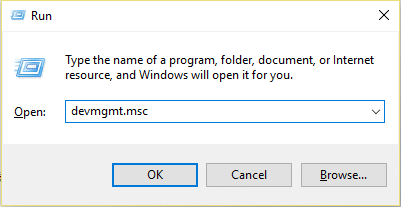
2. Klavye'yi genişletin, ardından Standart PS/2 Klavye'ye sağ tıklayın ve Sürücüyü Güncelle'yi seçin.
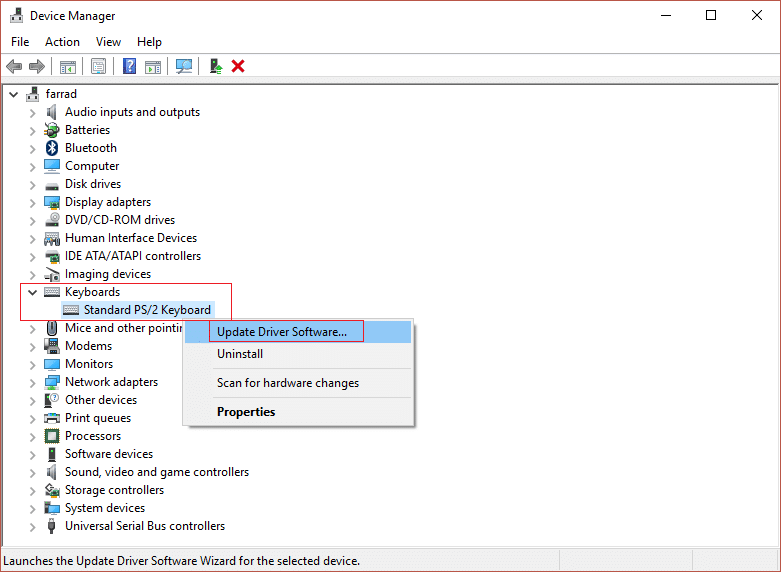
3. Önce, güncellenmiş sürücü yazılımını otomatik olarak ara öğesini seçin ve Windows'un en son sürücüyü otomatik olarak yüklemesini bekleyin.
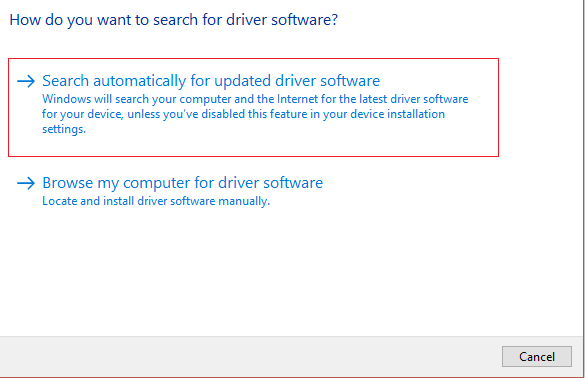
4. Bilgisayarınızı yeniden başlatın ve sorunu çözüp çözemeyeceğinize bakın, çözemezseniz devam edin.
5. Tekrar Aygıt Yöneticisine dönün ve Standart PS/2 Klavye'ye sağ tıklayın ve Sürücüyü Güncelle'yi seçin.
6. Bu sefer “ Sürücü yazılımı için bilgisayarıma gözat” öğesini seçin. ”
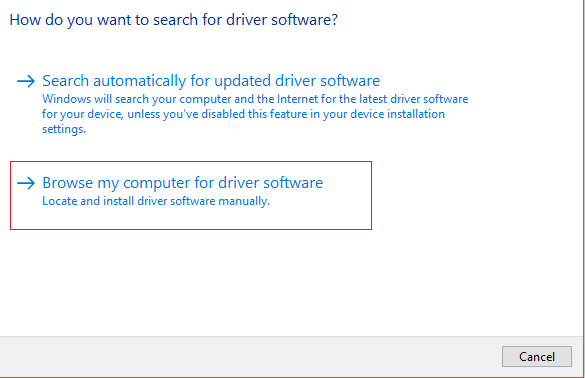
7. Bir sonraki ekranda “ Bilgisayarımdaki mevcut sürücüler listesinden seçmeme izin ver” seçeneğine tıklayın. ”
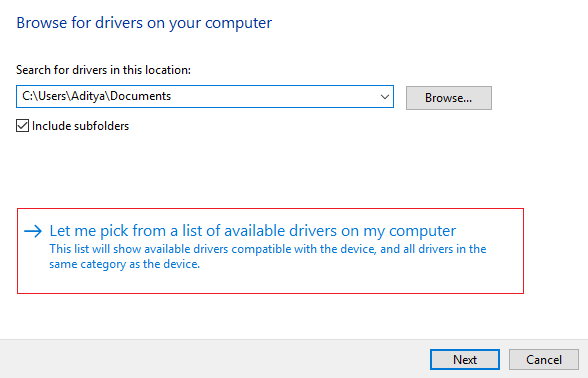
8. Listeden en son sürücüleri seçin ve İleri'ye tıklayın.
9. Değişiklikleri kaydetmek için bilgisayarınızı yeniden başlatın ve Windows 10'da Yazdırma Ekranının çalışmamasını düzeltip düzeltemeyeceğinizi görün, değilse sonraki yöntemle devam edin.
Yöntem 2: F Kilidi veya F Modunu Devre Dışı Bırakın
Klavyenizde bir F Modu tuşu veya F Kilidi tuşu olup olmadığına bakın. Çünkü bu tür tuşlar ekran görüntüsü almanızı engelleyerek print screen tuşunu devre dışı bırakacaktır. Bu yüzden F Modu veya F Kilidi tuşuna basın ve tekrar Print Screen Tuşunu kullanmayı deneyin.

Yöntem 3: Windows'un güncel olduğundan emin olun
1. Ayarları açmak için Windows Tuşu + I tuşlarına basın ve ardından Güncelleme ve Güvenlik simgesine tıklayın.
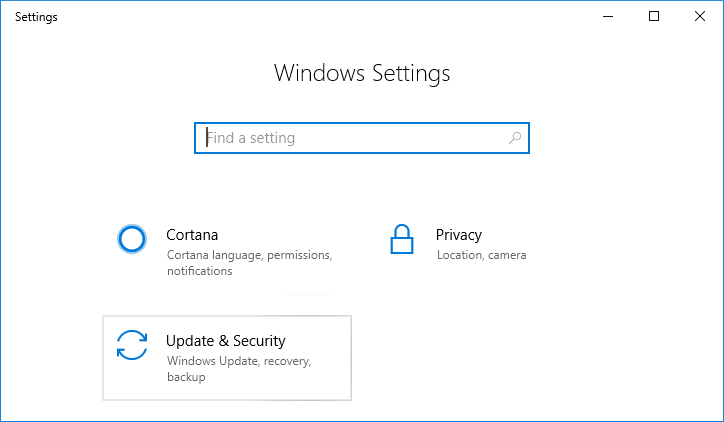
2. Ardından Güncelleme durumu altında “ Güncellemeleri kontrol et. ”
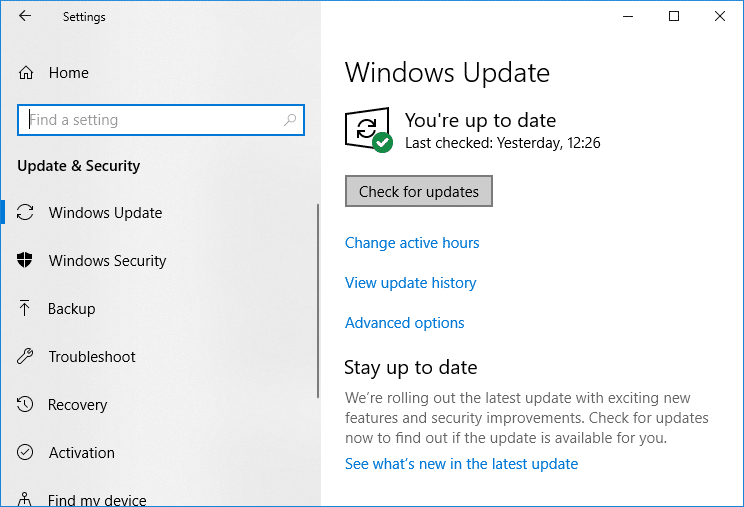
3. Bilgisayarınız için bir güncelleme bulunursa, güncellemeyi yükleyin ve bilgisayarınızı yeniden başlatın.
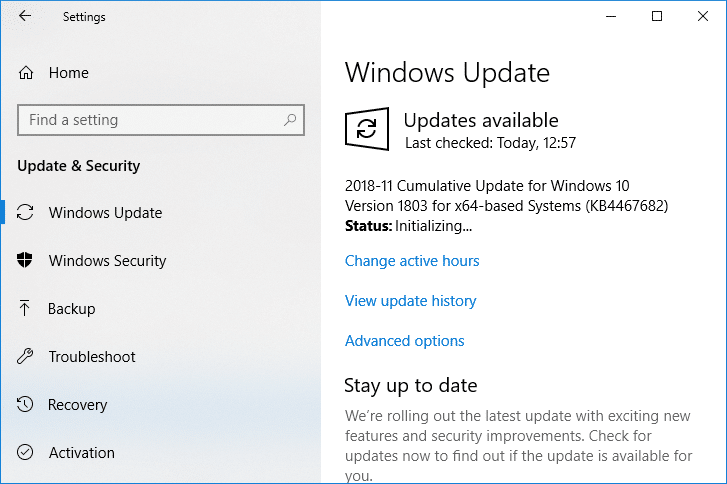
Yöntem 4: Arka Plan programlarını durdur
1. Görev Yöneticisini açmak için Ctrl + Shift + Esc tuşlarına birlikte basın.
2. Aşağıdaki programları bulun ve her birine sağ tıklayın ve “ Görevi Sonlandır ”ı seçin:
OneDrive
Dropbox
Snippet aracı
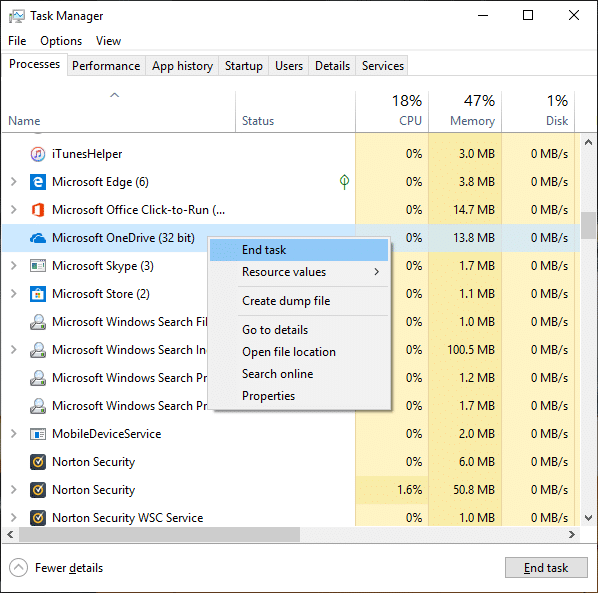
3. Bitirdikten sonra Görev Yöneticisini kapatın ve Print Screen çalışmıyor sorununu çözüp çözemediğinizi kontrol edin.
Yöntem 5: Temiz Önyükleme Gerçekleştirin
Bazen 3. taraf yazılımlar klavyeyle çakışabilir ve yazdırma ekranı tuşunun düzgün çalışmamasına neden olabilir. Sorunu çözmek için PC'nizde temiz bir önyükleme yapmanız ve ardından ekran görüntüsü almak için Print Screen tuşunu kullanmayı denemeniz gerekir.
Yöntem 6: Print Screen tuşu için Alternatif Kısayol Tuşlarını Yapılandırma
1. Bu web sitesine gidin ve ScreenPrint Platinum'u indirin.
2. Programı kurun ve ardından ScreenPrint Platinum programını açın.
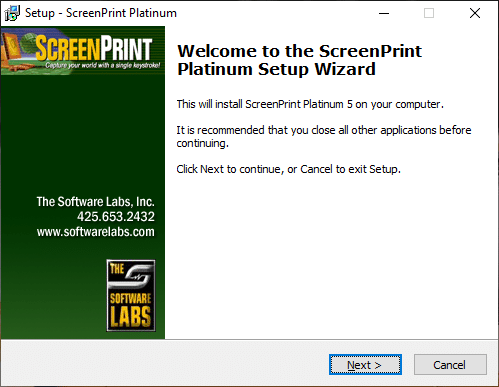
3. Şimdi ScreenPrint Platinum menüsünden Kurulum'a tıklayın ve ScreenPrint'i seçin .
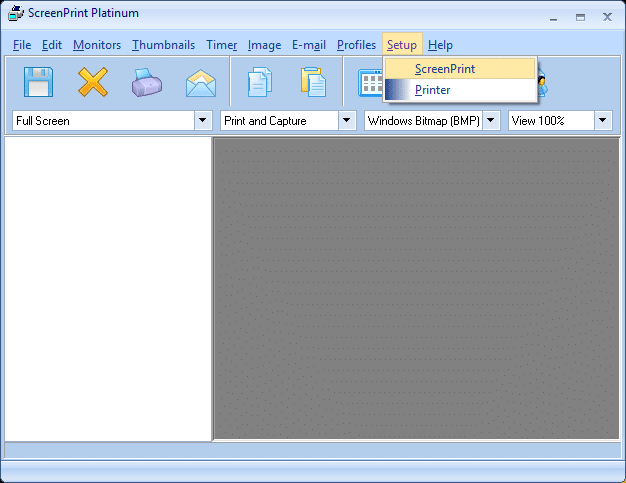
4. Yapılandırma penceresinin altındaki Kısayol Tuşları düğmesine tıklayın.
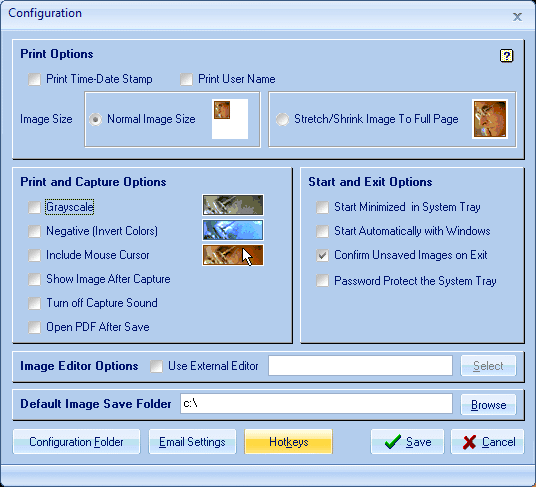
5. Ardından, “ Kısayol Tuşlarını Etkinleştir ” seçeneğini işaretleyin ve ardından Global Capture Hotkey altında , açılır menüden P gibi herhangi bir karakteri seçin.
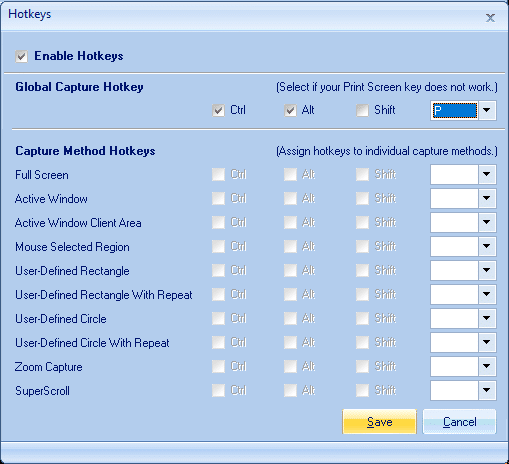
6. Benzer şekilde, Global Capture Hotkey onay işareti Ctrl ve Alt altında.
7. Son olarak, Kaydet düğmesine tıklayın ve bu, Print Screen tuşunun yerine Ctrl + Alt + P tuşlarını atayacaktır.
8. Ekran görüntüsünü almak için Ctrl + Alt + P tuşlarına birlikte basın ve ardından Paint'in içine yapıştırın.

Print Screen'in çalışmama sorununu gerçekten çözmese de, sonunda uygun bir düzeltme bulana kadar harika bir alternatif. Ancak bir üçüncü taraf uygulaması kullanmak istemiyorsanız, Windows yerleşik Ekran Alıntısı Aracı'nı da kullanabilirsiniz.
Yöntem 7: Snipping Tool'u kullanın
Print Screen tuşuna basarak hala ekran görüntüsü alamadıysanız, Windows 10'da Snipping Tool'u kullanmayı denemelisiniz. Windows Arama'da snipping yazın ve arama sonucundan “ Snipping Tool ”a tıklayın.
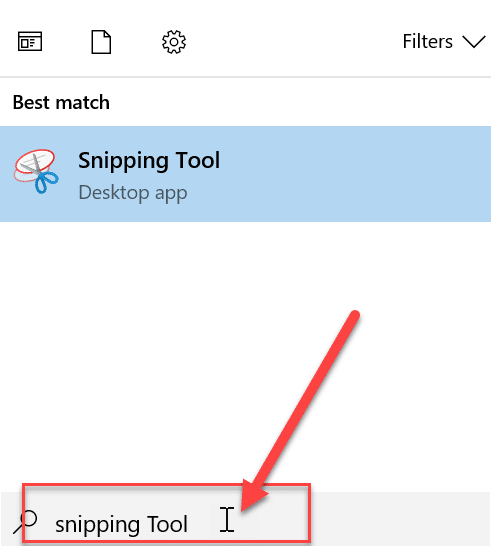
Windows'taki bu yerleşik araç, o anda etkin olan pencerenin veya tüm ekranın bir bölümünün ekran görüntüsünü almak için harika bir yol sağlar.
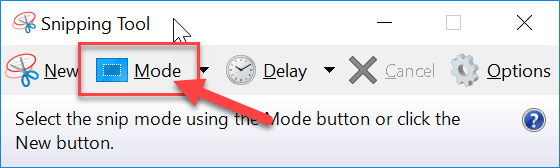
Tavsiye edilen:
- Bir E-postada CC ve BCC Arasındaki Fark Nedir?
- Windows 10'da İmleç Atlamalarını veya rastgele hareketlerini düzeltme
- Windows 10 Mail Uygulamasında Yahoo e-posta hesabını kurun
- Windows 10'da CPU Sıcaklığını Kontrol Etme
Windows 10 Sorununda Çalışmıyor Yazdırma Ekranını başarıyla düzelttiniz, ancak bu gönderiyle ilgili hala herhangi bir sorunuz varsa, yorum bölümünde onlara sormaktan çekinmeyin.